Calibre本地书库
简介
Calibre 是一款强大且易用的电子书本地管理工具,可以在 Windows、macOS 和 Linux 平台集中整理各种格式的电子书……免费 开源多平台
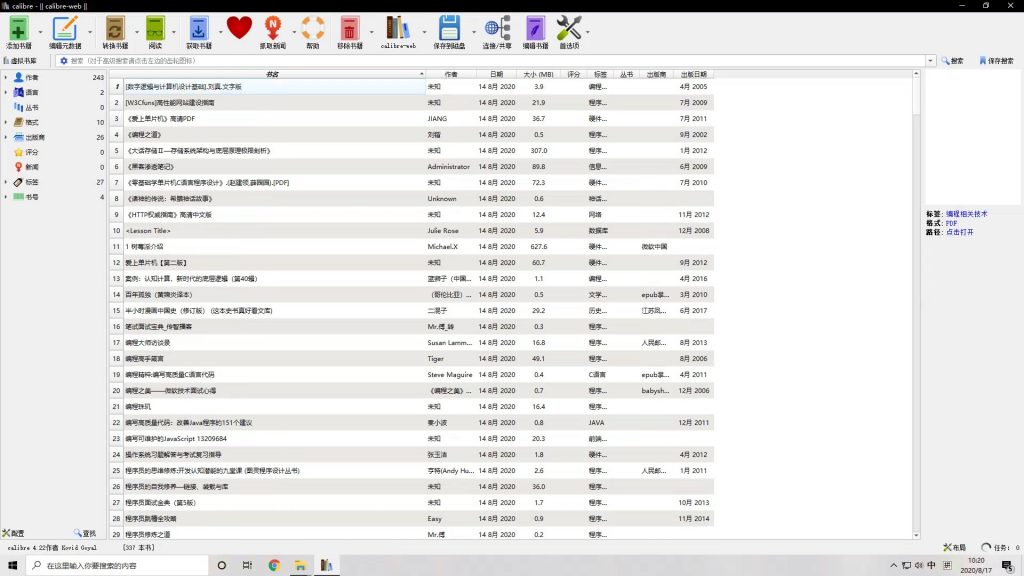
Calibre很实用的6个功能:
- 管理电子书籍当你把一把电子书导入 Calibre 中时,它会自动读取该电子书的元数据,并按照作者、语言、丛书、格式、出版社、标签、书号等属性自动建立索引。
- 转化电子书格式azw3 、mobi、equb这三个格式之间的转换
- 一键推送电子书到你的 Kindle 设备上你只需要在该软件的【首选项】的【通过邮件分享】中简单设置一下 SMTP 和 Kindle 接收邮箱。
- 本地无线传输电子书这个功能可以满足你本地传输电子书到 Kindle 的需求。如果你家里有一个无线路由器,那么你就可以把 Calibre 这款软件,变成一个小服务器,然后通过 Kindle 的「体验版网络浏览器」访问Calibre 书库中的电子书,最后在 Kindle 上直接把电子书下载下来。而这个过程,只需简单的三步就可以完成。
- 优化电子书排版
- 支持自定义阅读器CSS样式表
- 给你喜欢的电子书换个字体(即内容服务器功能)
安装
下载后默认安装即可
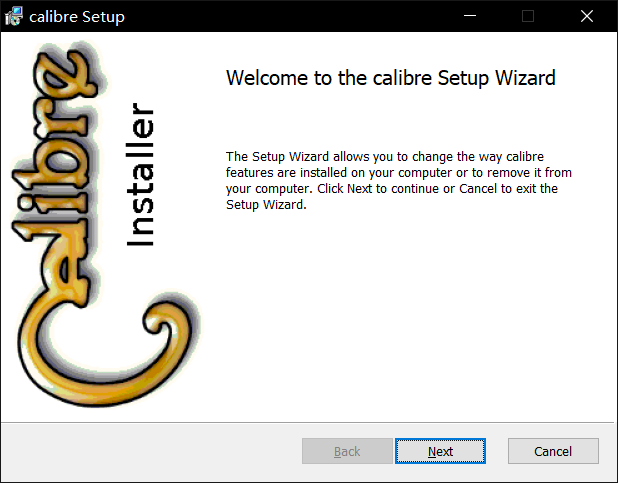
配置
首先,我们需要选择一个空的文件夹作为我们的电子书库(默认为用户文件夹),这里我们将电子书库地址放到映射的NAS的地址上。
比如我是通过Raidrive的webdav将群晖目录映射到了本地磁盘
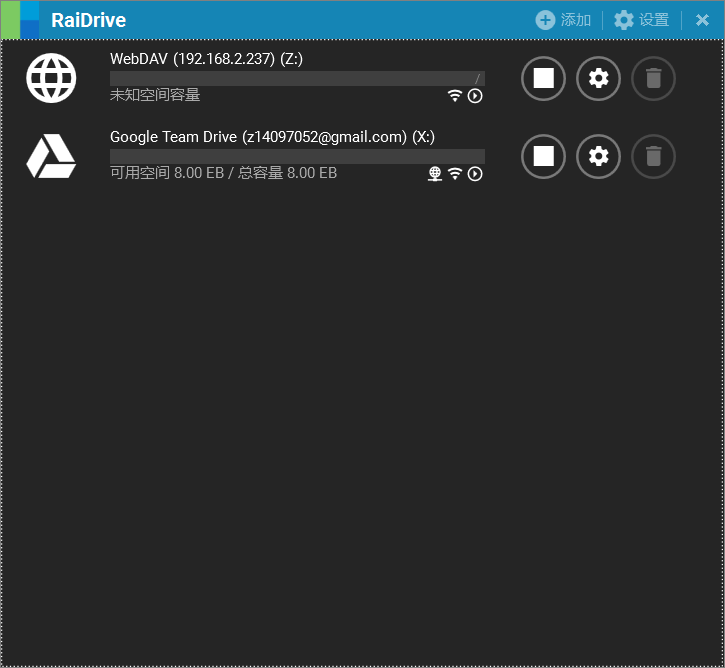
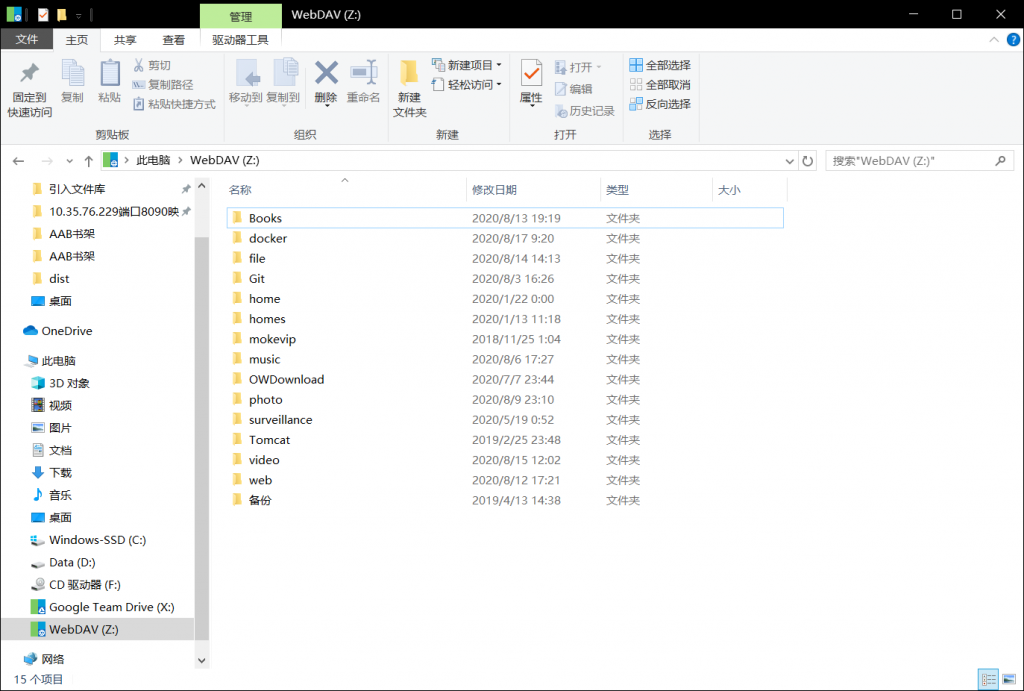
点击左上角书库名称->创建/切换书库
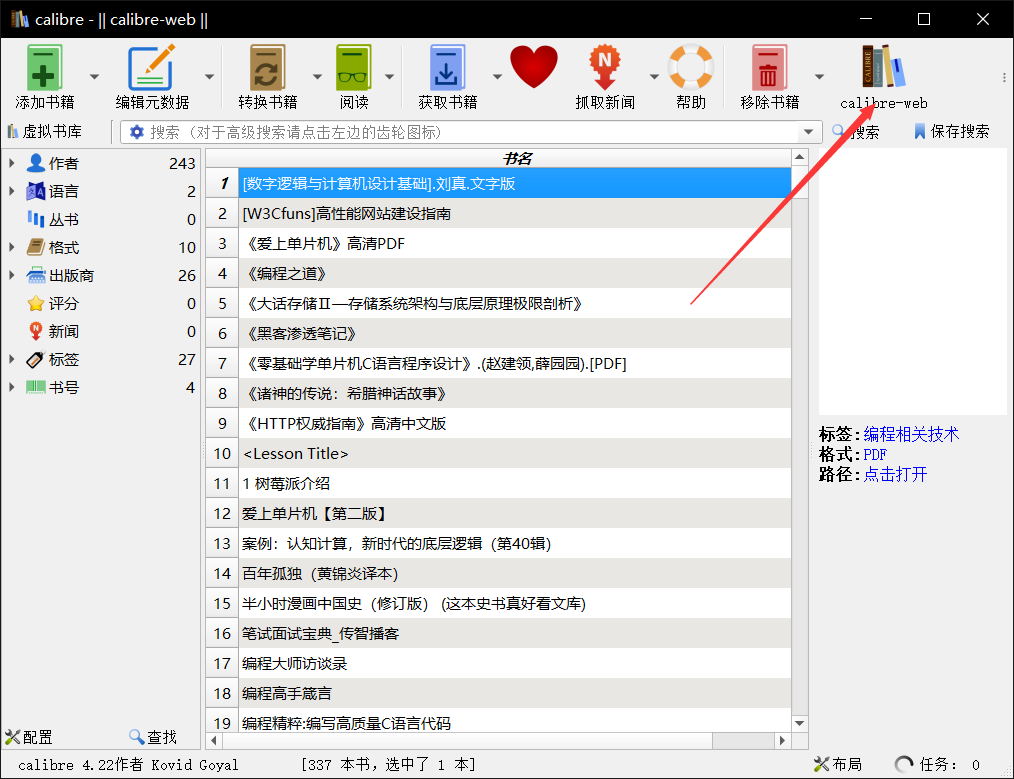
选择NAS里一个空目录或者创建目录作为书库地址
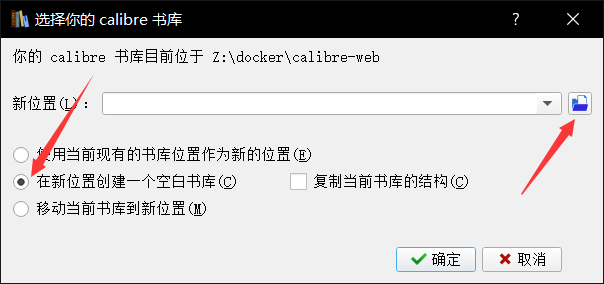
创建好书库后,我们可以点击左上角的添加书籍,导入图书。
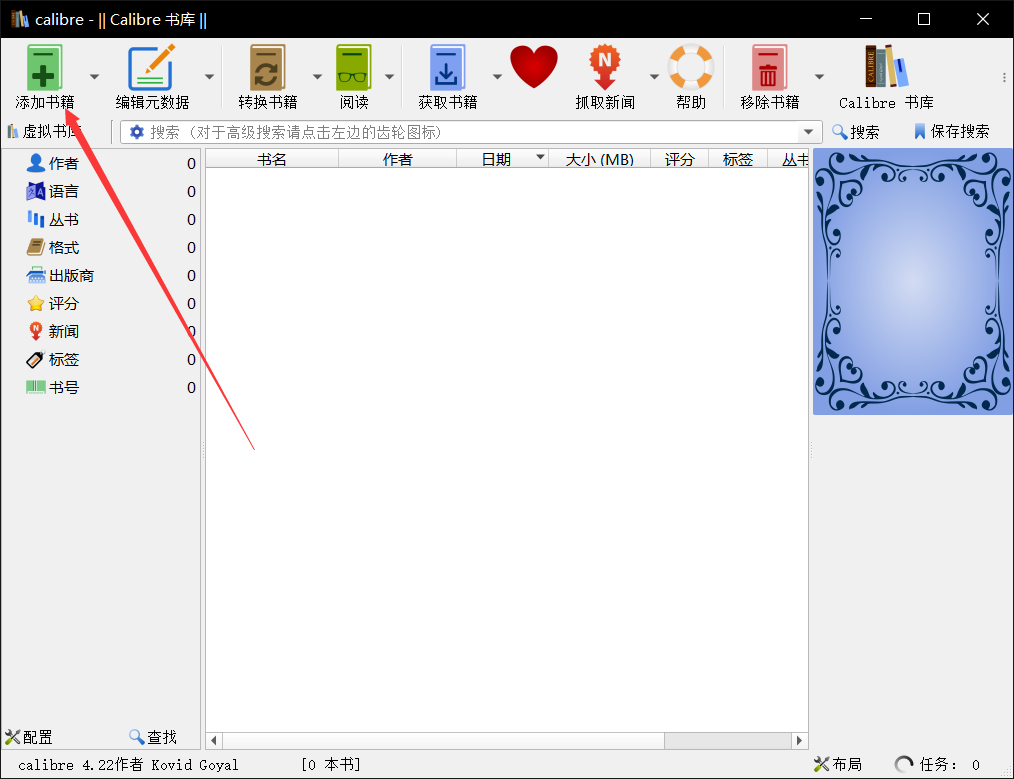
点右边的下拉图标,可以选择从zip或者目录批量添加
到了这一步,我们的书库其实已经配置完成了,我们在任何地方只要可以访问到NAS,用calibre就可以访问到我们的书库。
但是作为线上书库,当然要讲究一个随时随地。
Calibre-Web线上阅读平台
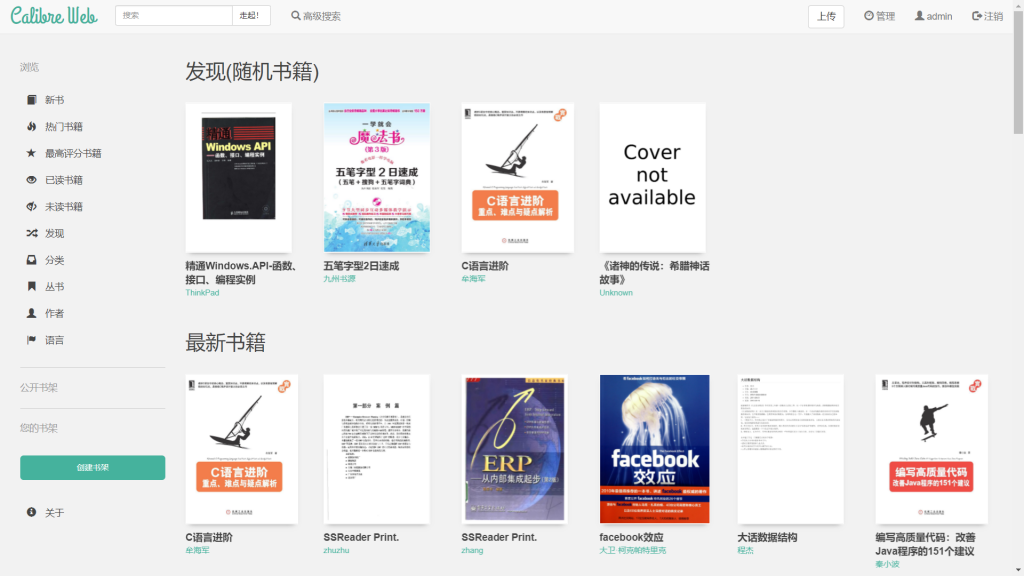
安装 Docker
linux
百度一堆教程
群晖
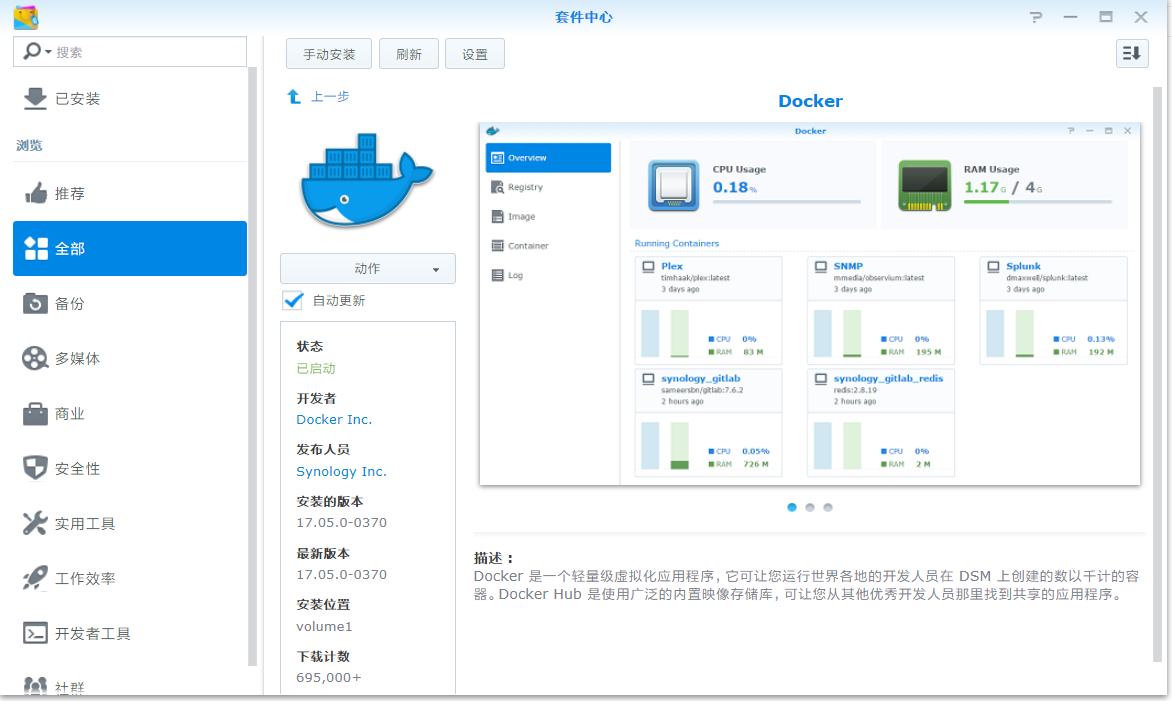
下载 Calibre-web 镜像
linux
docker pull janeczku/calibre-web群晖
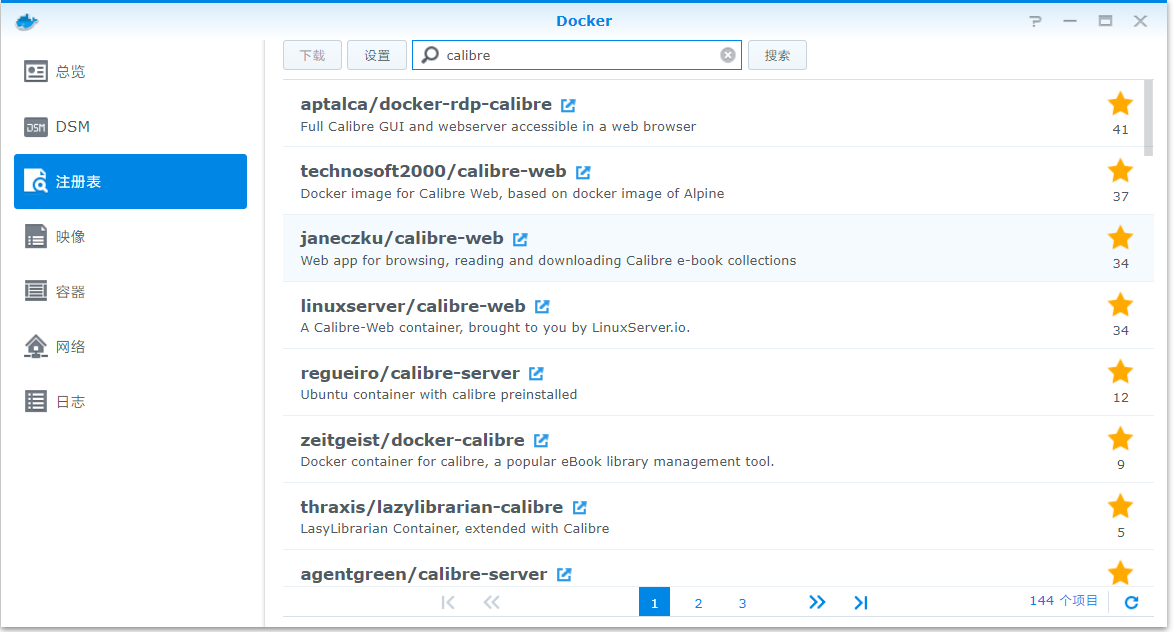
设置权限
群晖
将我们刚刚在NAS上新建的书库地址admin和http的权限都改为可读写
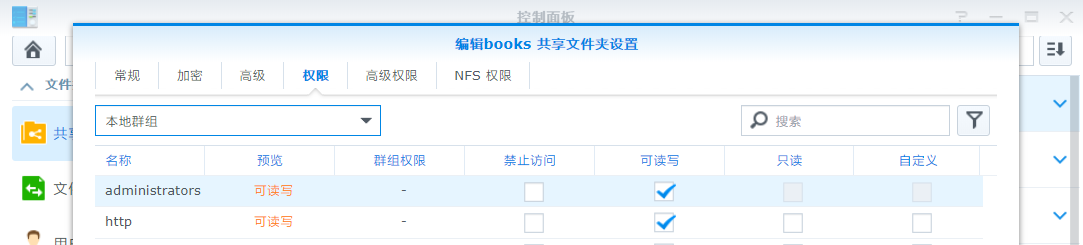
另外,为了防止万一,我们需要再配置一次http用户的权限
在「用户群组」的 http 用户组,点击「编辑 – 权限」,将 书库目录 和 docker 目录的权限改为可读写。
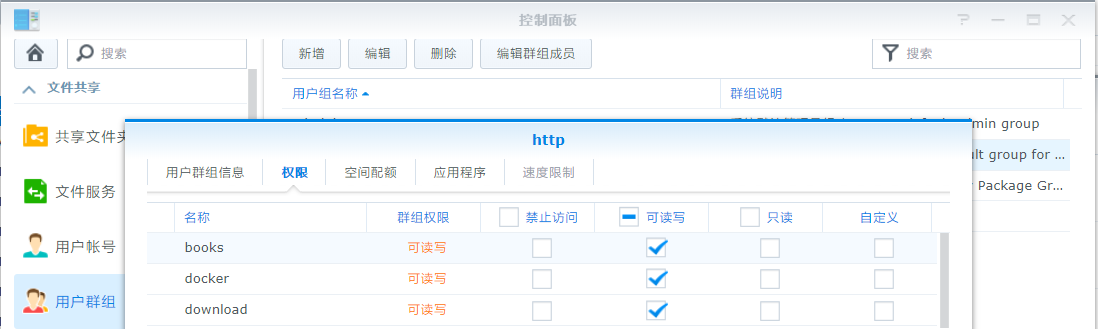
值得一提的是,如果你曾在套件中心里安装过 COPS 等服务,这个文件夹的「拥有者」可能会变成 root,需要改成你目前登录的用户,并应用到子文件夹。
Linux
chmod -R 777 书库目录配置容器
群晖
在映像中双击刚刚下载好的janeczku/calibre-web映像以创建容器
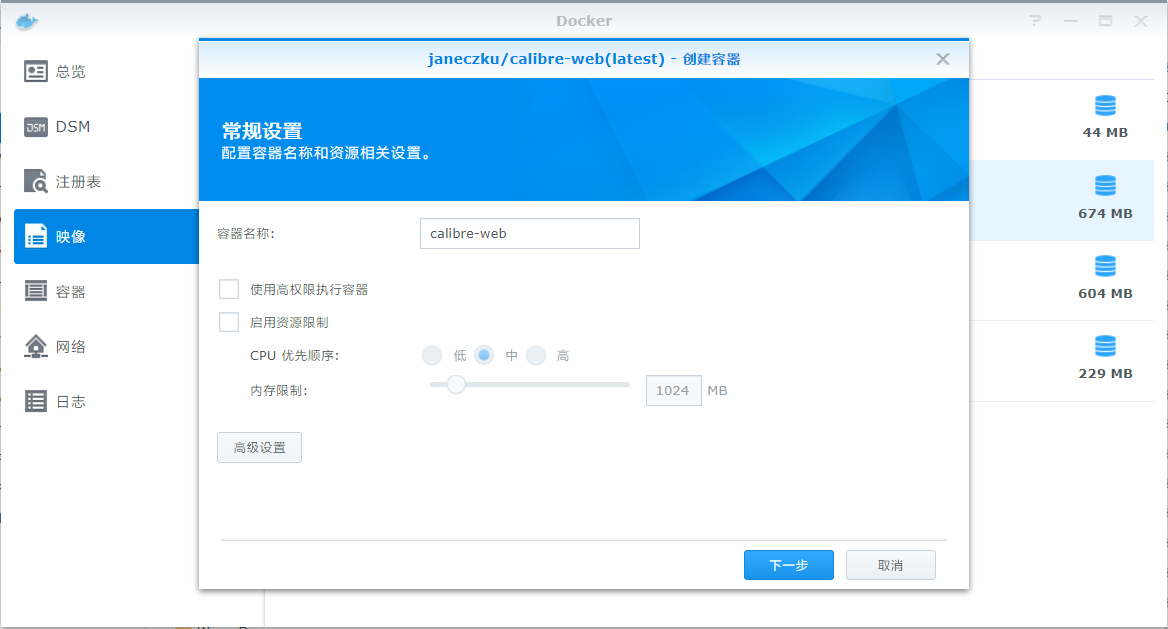
点击高级设置
在卷->文件夹中增加映射目录,文件夹选择自己的书库文件夹,装载地址填写 /books/calibre 。
注意,第一个斜杠不能漏掉。
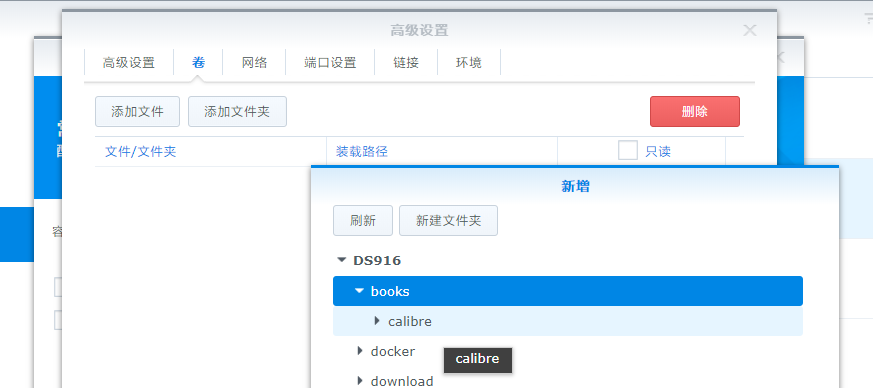
这一步,是将docker内的路径与你群晖的路径做映射关联
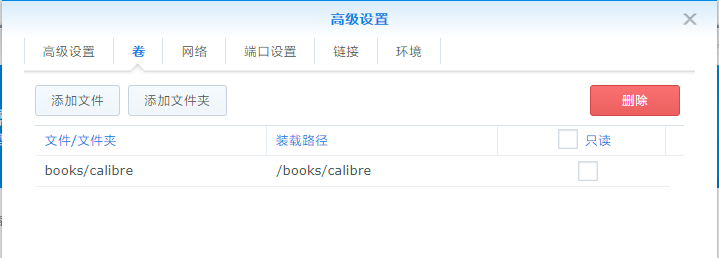
在端口设置中,将80端口,映射到8083(也可以自己配置,防止端口占用)。443任意,看个人需要。
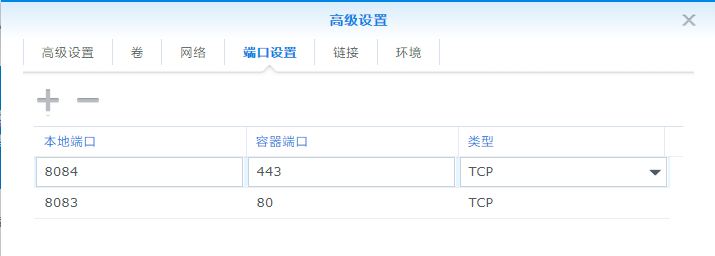
Linux
docker run -d --restart=always --name calibre-web \
-v 书库文件夹:/books/calibre \
-p 8083:80 janeczku/calibre-web完成配置后,等待一段时间就可以访问 你可以访问 「 NAS 的内网 IP 」:8083,比如 192.168.1.188:8083,进入 Calibre-web 的界面了。
配置Calibre-web
进入后,配置好书库地址
如果前面的文件夹权限没有问题,这一步你可以填写 /books/calibre,然后直接下一步(这里的所有选项后面都可以修改)。
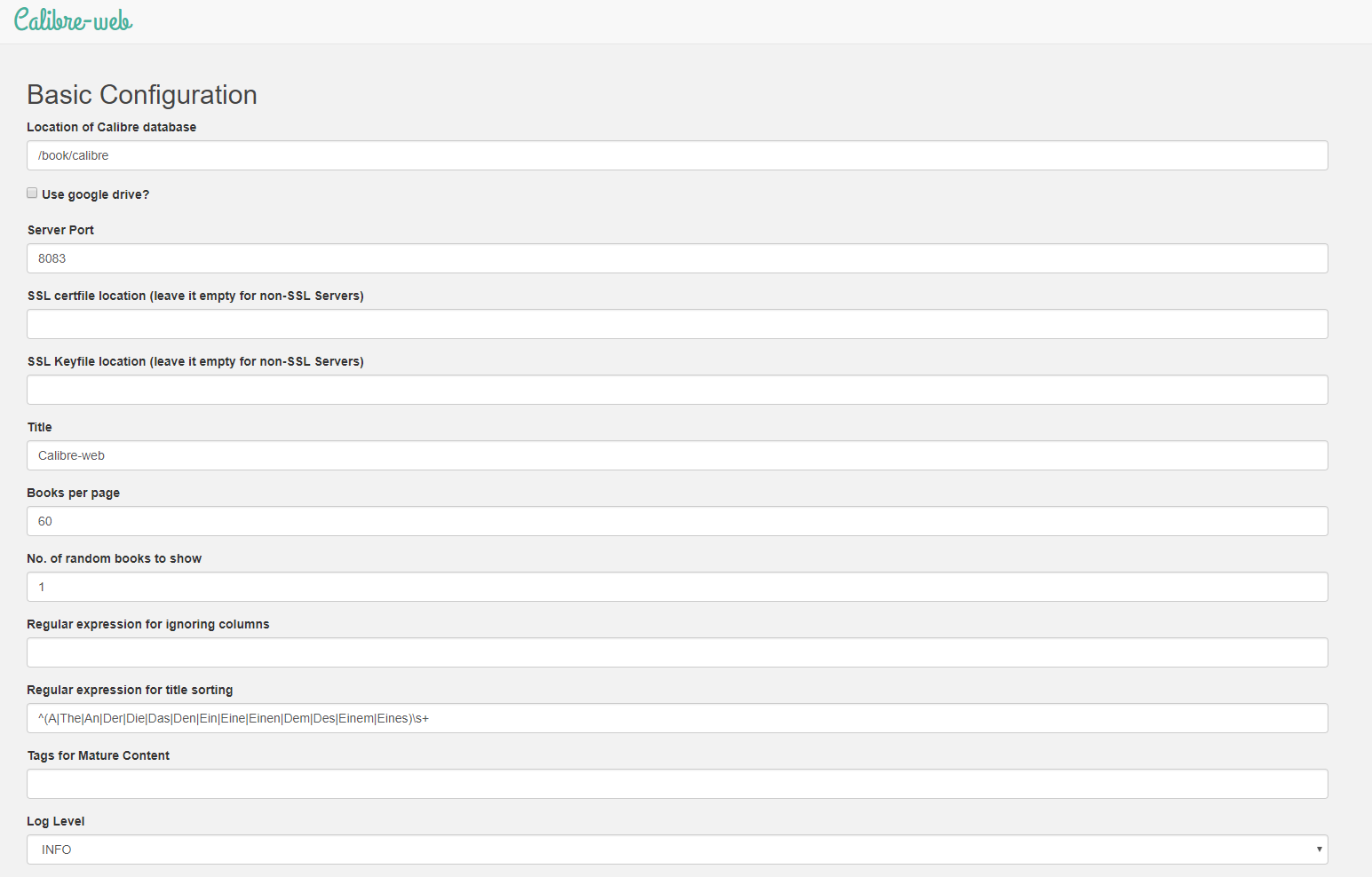
正常情况下就能进入 Calibre-web 的主界面了,默认账户是 admin,默认密码是 admin123。进入主界面后可以设置新用户等,可以给每个用户分配不同的权限,设置为中文界面,都是图形化操作,非常简单。
到这里位置,线上书库也已经基本搭建完毕了。总体难度并不是很大,跟着一步一步做就不会出什么问题。
如果碰到了其他的问题,可以参考 janeczku/calibre-web:latest 的 Docker 文档 可以解决大部分难题,这篇教程也是在各种英文文档的帮助下写出来的。所以喜欢折腾的人一定不能怕看文档。
关于书库的后期维护,我这里比较建议使用calibre作为书库管理软件,calibre-web只用于线上的阅读。
因为calibre有着强大的管理功能,包括图书批量导入、同名书籍合并、图书信息刮削等等,这些都是calibre-web所没有的。
当然,calibre-web所带来的便携性也非常重要,二者搭配才能方便我们使用,让我们把更多的精力放在阅读。